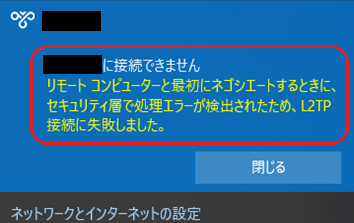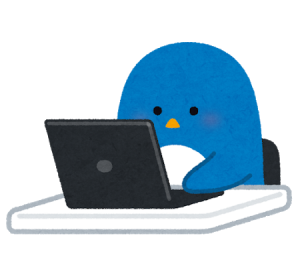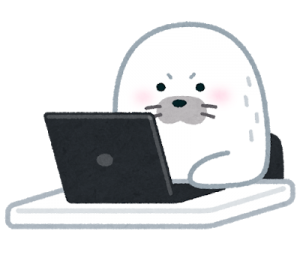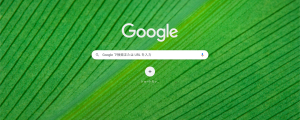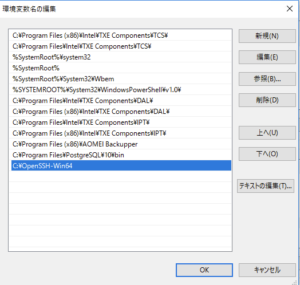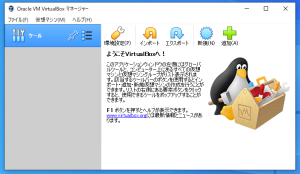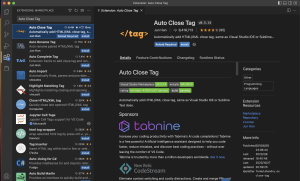今回は、「Windows10」や「Windows11」で「VPN接続」を実施したときに表示されるエラー「リモートコンピューターと最初にネゴシエートするときにセキュリティ層で処理エラーが検出されたためL2TP接続に失敗しました。」の対処方法をまとめてみました。ほとんどの場合は、今回の対処方法で解決できるはずですので、ぜひお試しください。
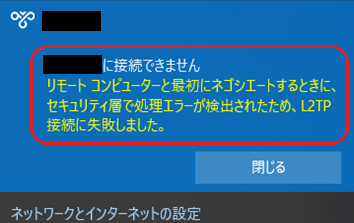
目次
レジストリを編集する
レジストリという値を変更することで、解決が見込めます。
今回は2つの方法を記載します。どちらか設定しやすい方で問題ありません。
レジストリエディターから編集する
ファイル名を指定して実行から、「regedit」を実行します。
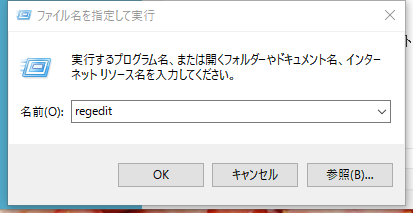
レジストリエディタが開くので、「HKEY_LOCAL_MACHINE\SYSTEM\CurrentControlSet\Services\PolicyAgent」を展開します。
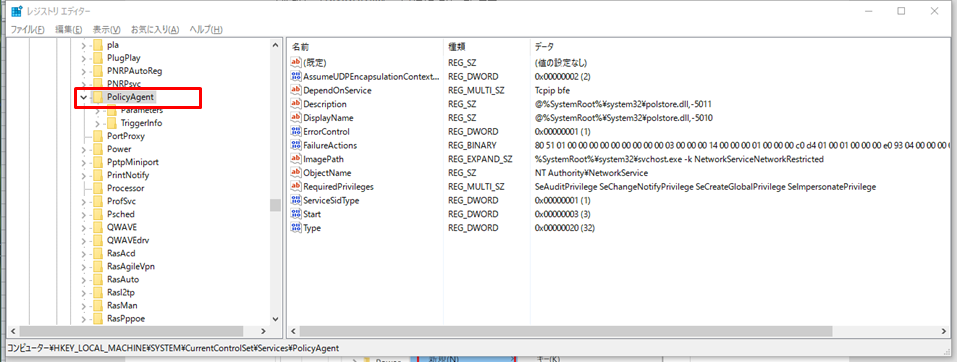
次にし、「PolicyAgent」の部分を右クリックし、「新規」>「DWORD(32ビット)値」 を選択します。
「#新しい値」が表示されるので、「AssumeUDPEncapsulationContextOnSendRule」という名前に変更。
名前を変更して作成した、「AssumeUDPEncapsulationContextOnSendRule」を右クリックし、「修正」をクリック。
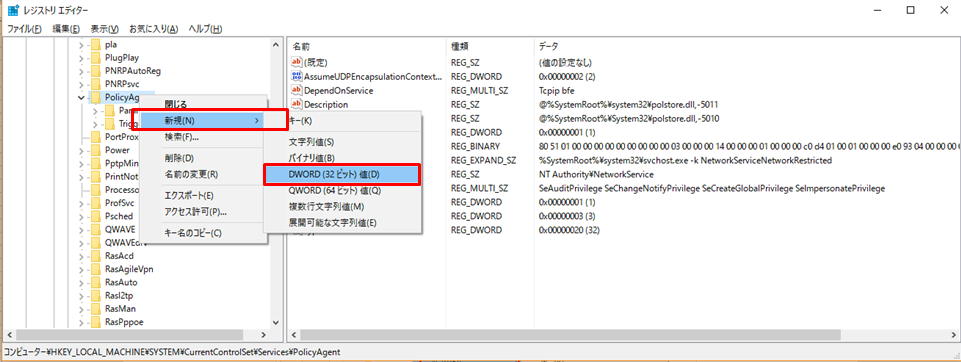
ウィンドウが表示されるので、「値のデータ」の欄を「2」に変更し、「OK」をクリック。
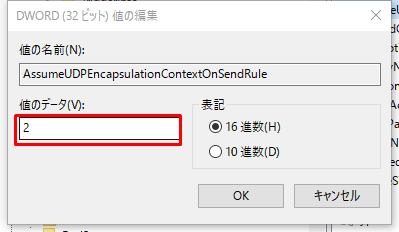
設定は完了です。PCを再起動して、VPN接続を実施してください。
「regファイル」を使って変更
「AssumeUDPEncapsulationContextOnSendRule.reg」
ダウンロードした後に、ダブルクリックで実行します。
完了の表示が出たらPCを再起動。その後、VPN接続を実施してください。